In deze handleiding leer je hoe je het platform Zoom effectief kunt gebruiken. Je krijgt een uitgebreide stap-voor-stap handleiding die je helpt bij het instellen van je account, het starten van vergaderingen en het ontdekken van de verschillende functies van Zoom. Of je nu een beginner bent of al kennis hebt van Zoom, deze handleiding zal je nuttige inzichten en tips geven om je online communicatie te optimaliseren.
Belangrijkste bevindingen
- Je kunt je gratis registreren bij Zoom, een vergaderruimte opzetten en deelnemen aan vergaderingen.
- Belangrijke stappen voor het instellen van een account zijn het invoeren van je naam, het instellen van een veilig wachtwoord en het bevestigen van je e-mailadres.
- Je kunt een testvergaderruimte maken om de functies te testen, zonder meteen aan een echte vergadering deel te nemen.
- De Zoom-app biedt een gebruiksvriendelijke interface en maakt het gebruik van het platform aanzienlijk gemakkelijker.
Stap-voor-stap handleiding
1. Bezoek de Zoom-website
Je begint door de officiële Zoom-website in je internetbrowser te openen. Voer de URL zoom.us in de adresbalk in. Hier vind je alle belangrijke informatie over de plannen en prijzen die Zoom aanbiedt, evenals de mogelijkheid om vergaderingen bij te wonen of je eigen vergaderingen te organiseren.
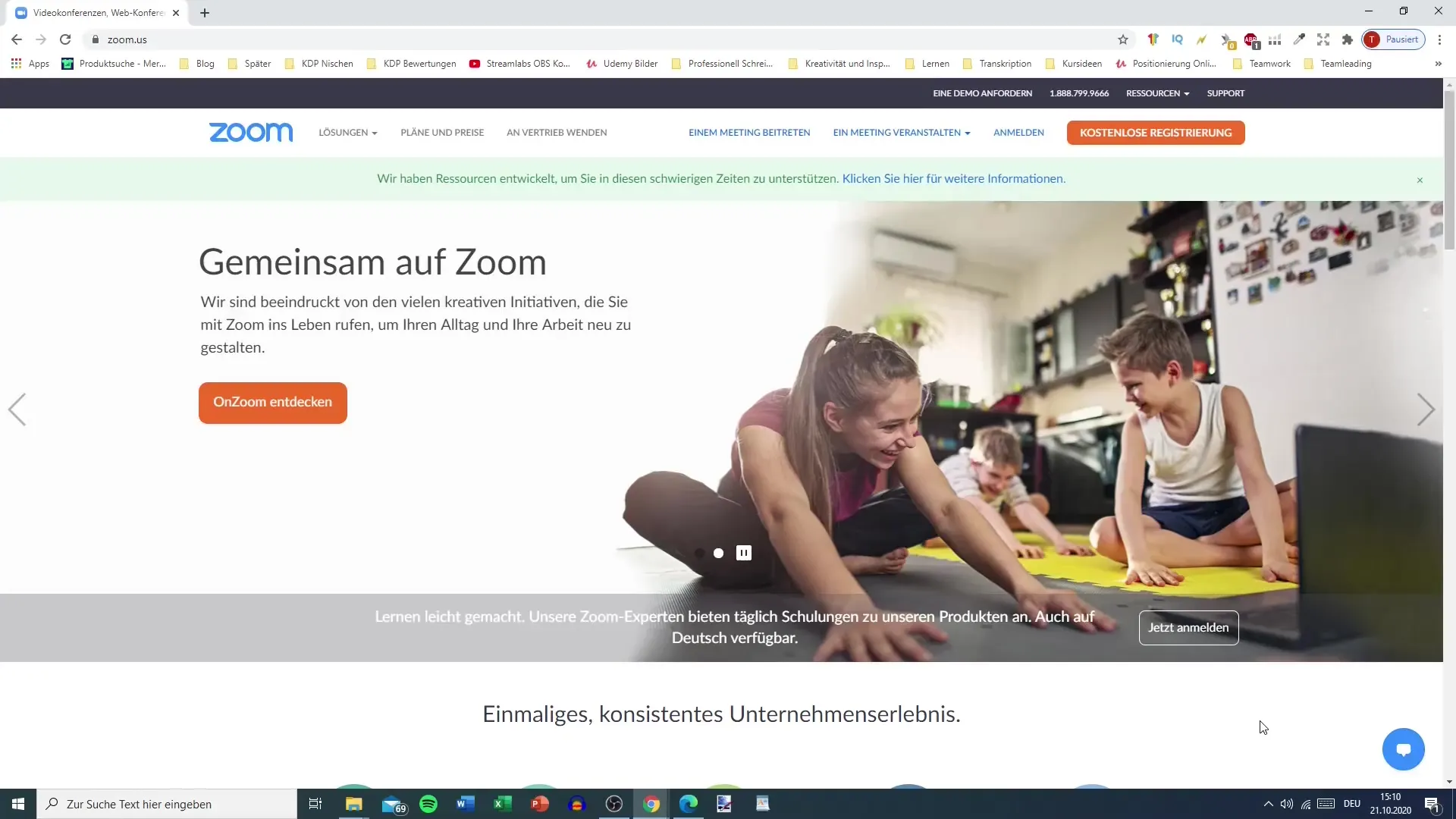
2. Gratis registreren
Om met Zoom te communiceren, heb je een account nodig. Klik rechtsboven op de pagina op de knop "Gratis registreren". Je wordt dan gevraagd om je geboortedatum in te voeren om ervoor te zorgen dat je oud genoeg bent om je bij Zoom aan te melden.
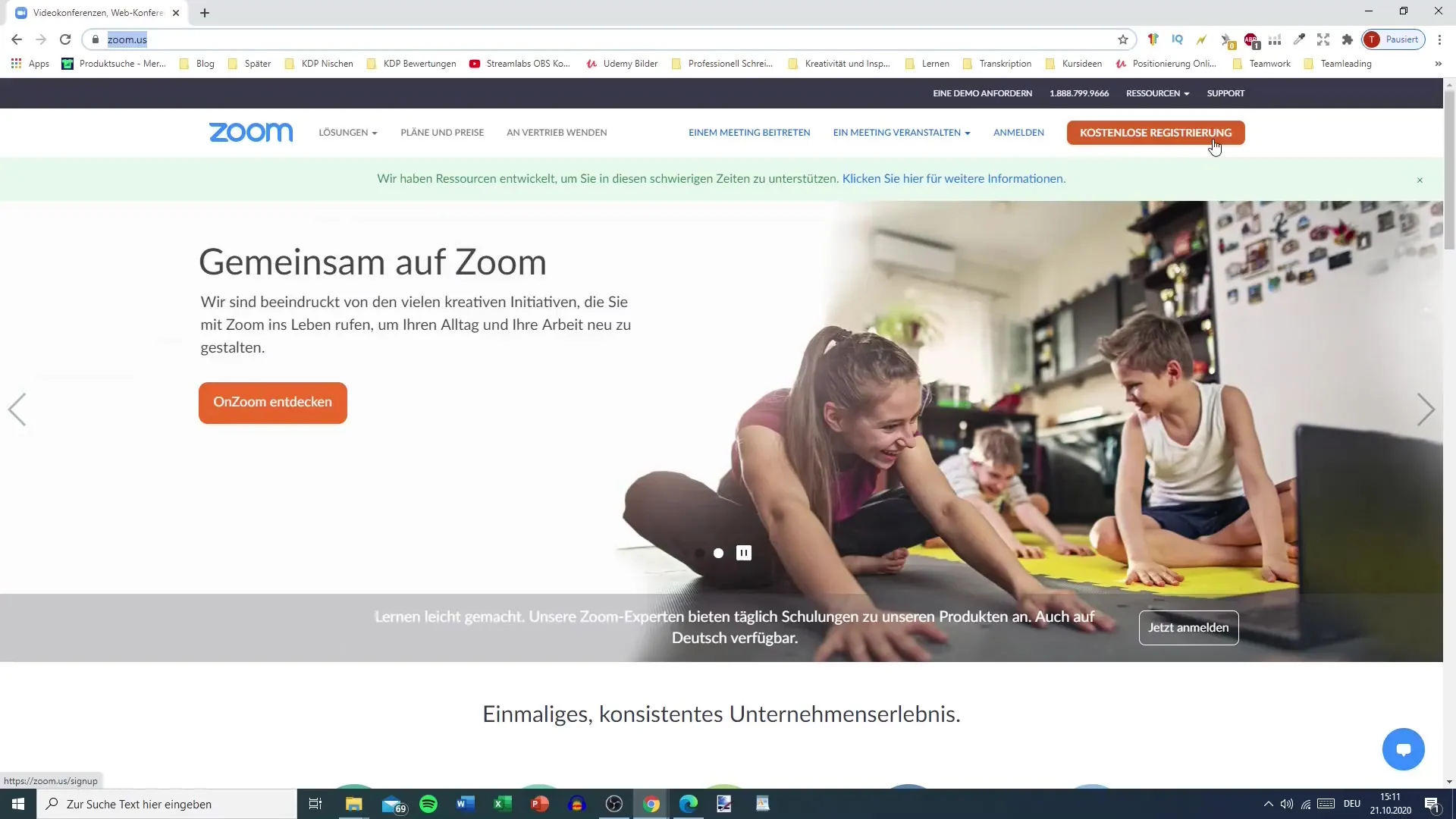
3. Bevestig je e-mailadres
Voer nu je e-mailadres in en klik op "Registreren". Je ontvangt een bevestigingsmail die je moet openen en bevestigen. Hiermee wordt gegarandeerd dat het opgegeven e-mailadres daadwerkelijk van jou is.
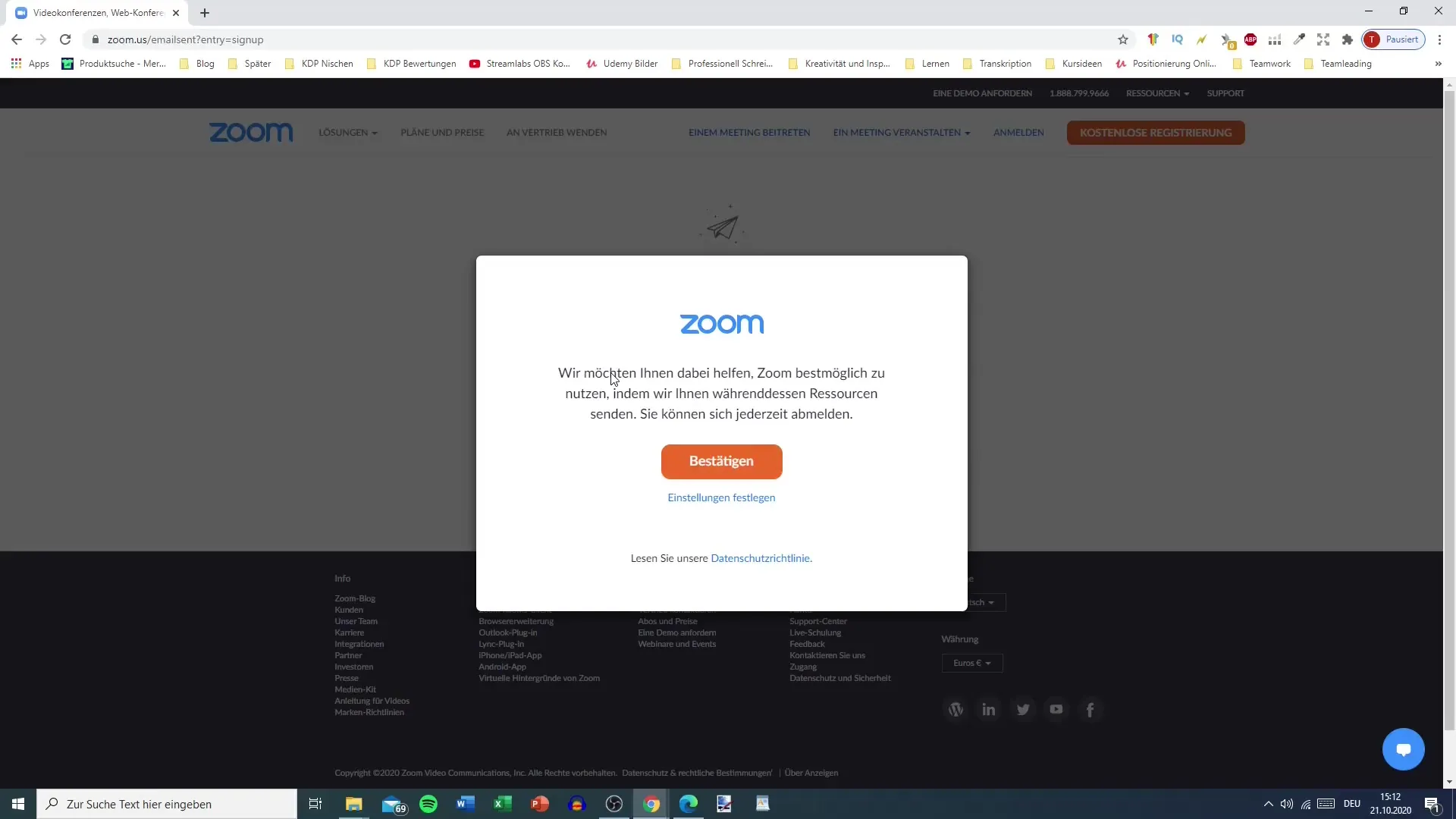
4. Voer persoonlijke informatie in
Na de bevestiging wordt je gevraagd om je voornaam, achternaam en een veilig wachtwoord in te voeren. Zorg ervoor dat je wachtwoord minimaal acht tekens bevat en zowel cijfers als letters in hoofd- en kleine letters bevat.
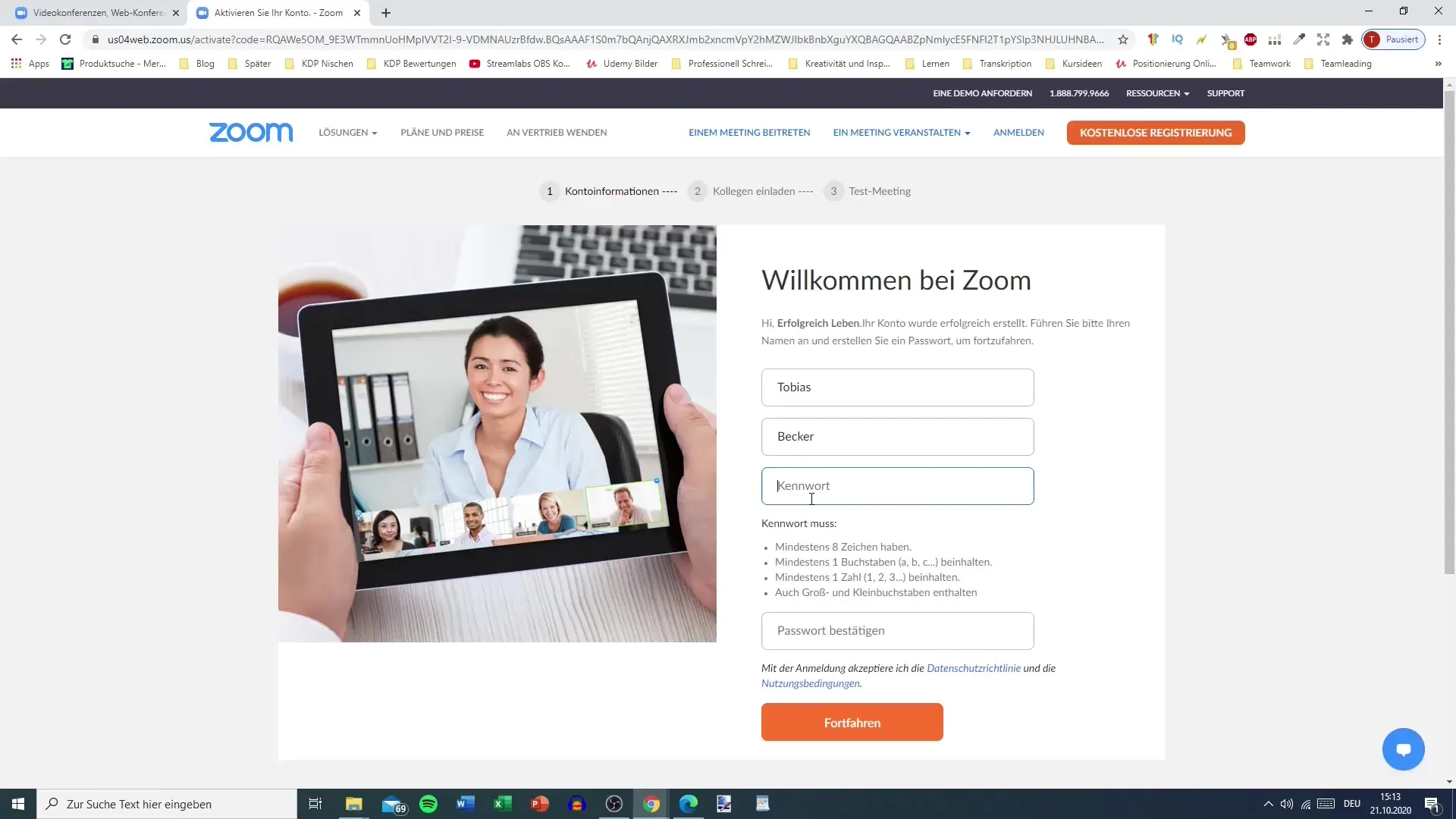
5. Volgende stap: Nodig collega's uit
Zoom biedt je de mogelijkheid om collega's of vrienden uit te nodigen om een account aan te maken. Dit is echter geen verplichte stap. Je kunt deze stap ook eenvoudig overslaan als je niemand wilt uitnodigen.
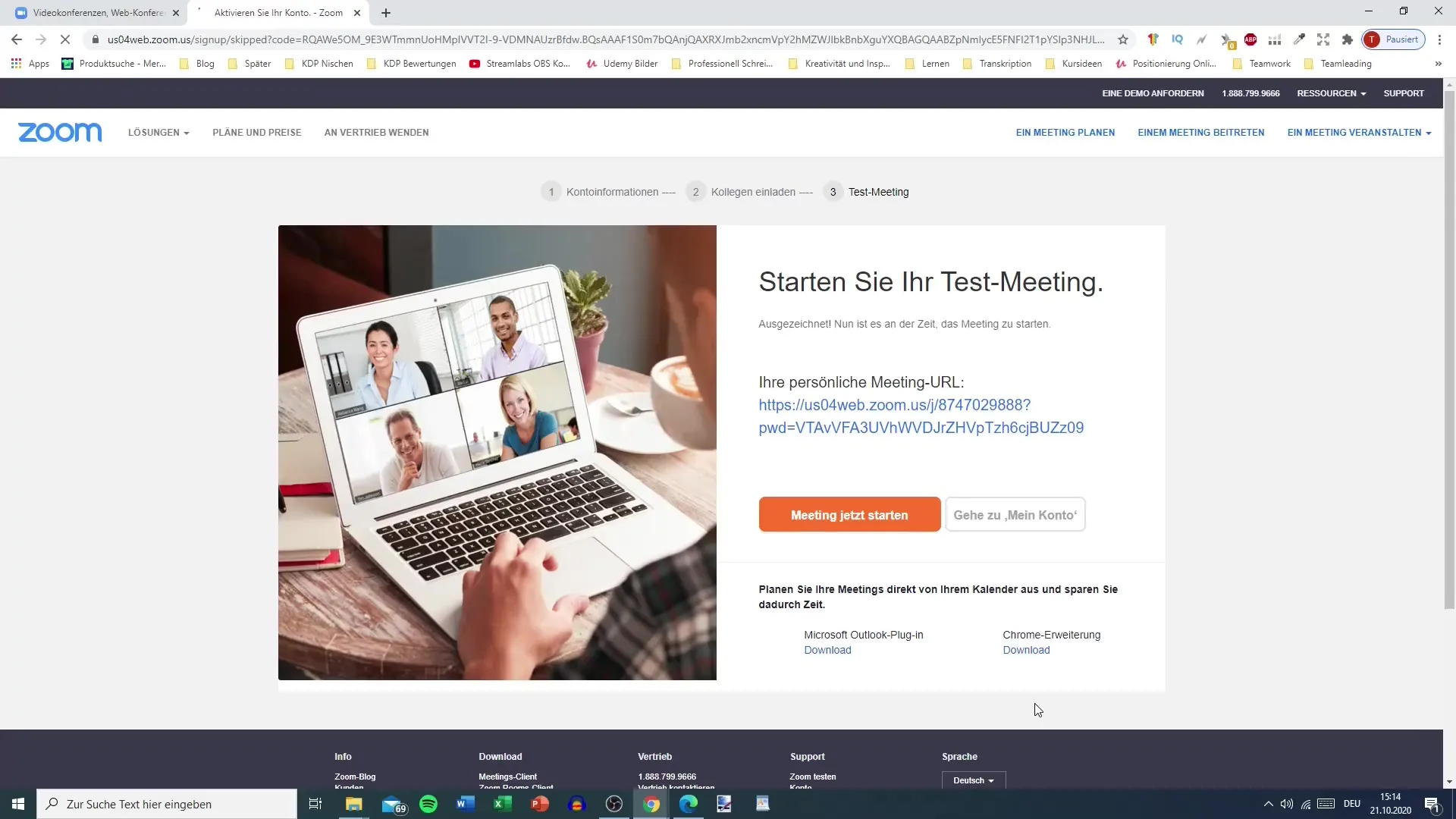
6. Start je testvergadering
Je kunt nu je eerste testvergadering starten. Klik op de knop "Start nu vergadering". Hiermee wordt een vergaderruimte geopend die je kunt betreden. Zorg ervoor dat de Zoom-app op je apparaat is geïnstalleerd om direct toegang te krijgen tot de vergaderruimte via de app.
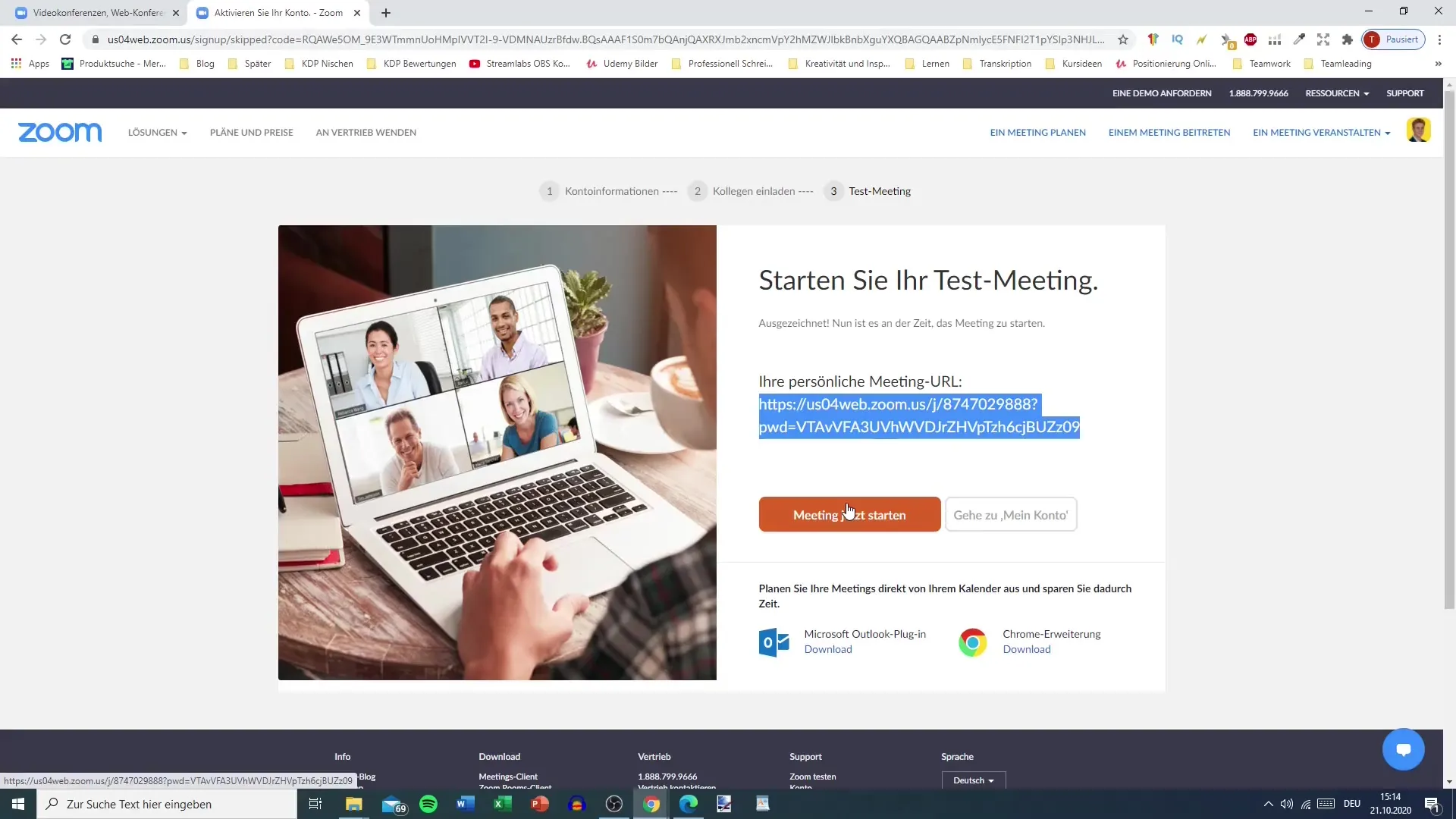
7. Beheer je account
Om je persoonlijke gegevens, profielinformatie en vergaderingen te bekijken, kun je toegang krijgen tot je account. Hier zie je alle reeds gehouden vergaderingen en aankomende webinars en kun je ook opnames bekijken.
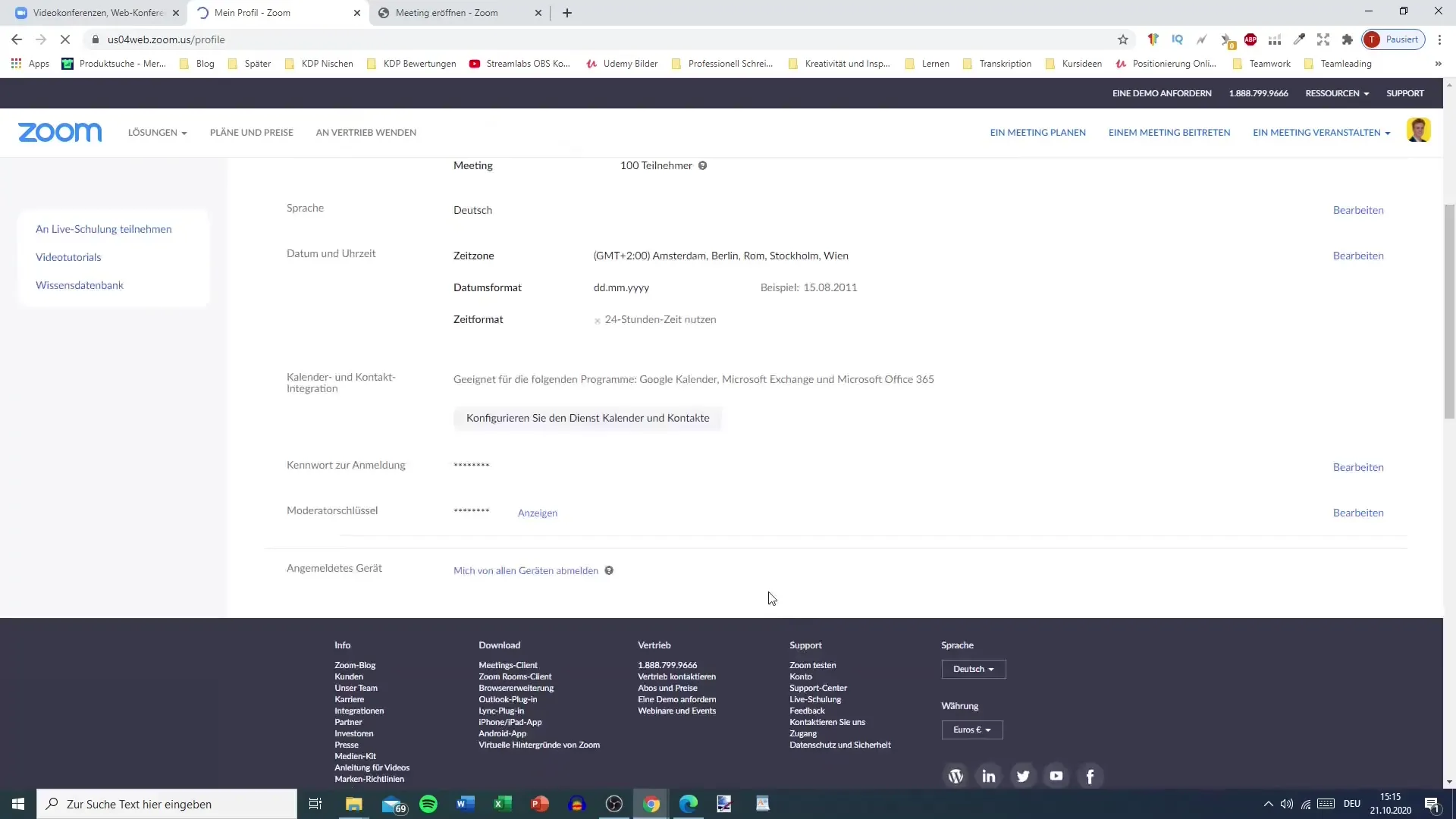
8. Download de Zoom-app
Om het gebruik van Zoom te vereenvoudigen, is het aan te bevelen om de Zoom-app te downloaden. Zoek eenvoudigweg in de App Store of bij Google naar "Zoom" en download de app. De app biedt je een gebruiksvriendelijke interface en stelt je in staat om vergaderingen gemakkelijker te beheren.
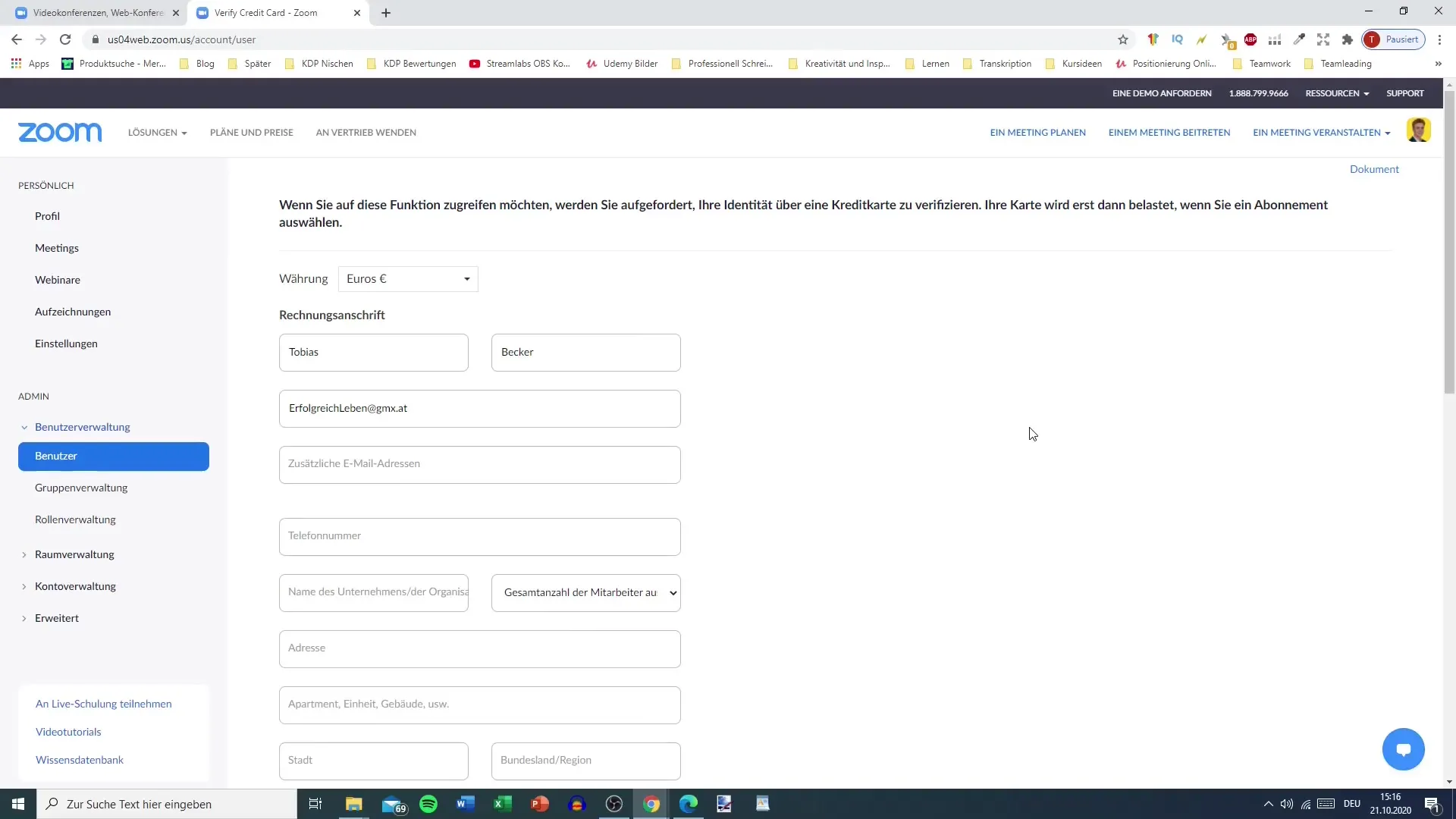
Samenvatting
Deze tutorial heeft je laten zien hoe je je kunt aanmelden bij Zoom, vergaderingen kunt starten en de verschillende functies van het platform kunt ontdekken. Je hebt geleerd hoe je je account aanmaakt, een e-mailadres bevestigt en je persoonlijke gegevens beheert. Met de gedownloade app wordt het gebruik van Zoom nog gemakkelijker.
Veelgestelde vragen
Hoe maak ik een Zoom-account aan?Ga naar de website zoom.us en klik op "Gratis registratie". Volg de instructies om je gegevens in te voeren.
Moet ik een e-mailadres bevestigen?Ja, je moet je e-mailadres bevestigen nadat je je hebt geregistreerd om te controleren dat het van jou is.
Hoe kan ik een vergadering starten?Na de registratie kun je op "Nu vergadering starten" klikken om een testvergadering te starten.
Is er een Zoom-app?Ja, de Zoom-app kan worden gedownload op smartphones en tablets, waardoor het gebruik wordt vereenvoudigd.


